Cara Membuat Pintasan Keyboard di Program Mac OS X
Apel Os Os X Singa Gunung / / March 19, 2020
Beberapa aplikasi di Mac OS X tidak memiliki pintasan keyboard secara default. Atau terkadang Anda mungkin tidak menyukai kombo kunci yang ada. Inilah cara mengubahnya di program Mac apa pun.
Terkadang Anda menggunakan aplikasi pada Mac Anda dan ada tindakan yang Anda gunakan lebih sering daripada yang lain. Misalnya, mungkin Anda cenderung menggunakan "Simpan Sebagai" lebih dari "Simpan," hanya karena Anda ingin memiliki beberapa versi dokumen. Itu tidak biasa. Inilah cara mengubahnya. Ini berfungsi dengan cara pintas menu apa pun, dan Anda dapat mengubah yang sudah ada sesuai dengan kebutuhan Anda juga.
Untuk contoh ini saya menggunakan Audacity untuk Mac. Ini tidak memiliki pintasan keyboard "Simpan Sebagai" secara default.
Buat Pintasan Keyboard Ubahsuaian di OS X
Buka menu Apple dan pilih System Preferences.
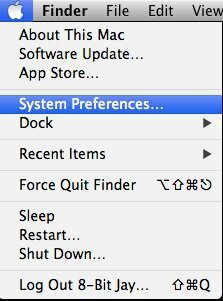
Klik Keyboard.
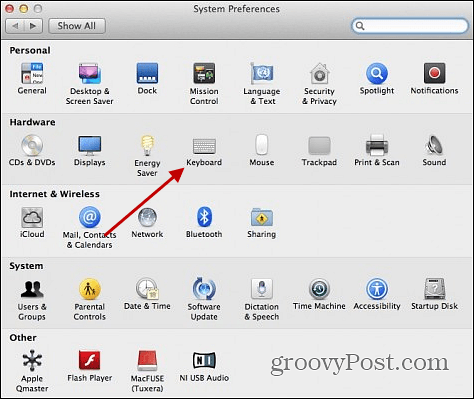
Pilih Pintasan Aplikasi dari daftar di sebelah kiri. Kemudian klik tanda Plus kecil di bawah daftar aplikasi.
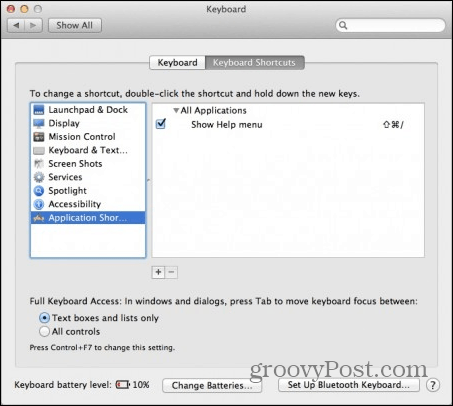
Dari sini, Anda harus memilih aplikasi yang ingin Anda tambahkan atau ubah pintasannya. Ketikkan nama pintasan persis seperti yang muncul di aplikasi. Misalnya, "Simpan Proyek Sebagai ..." harus:
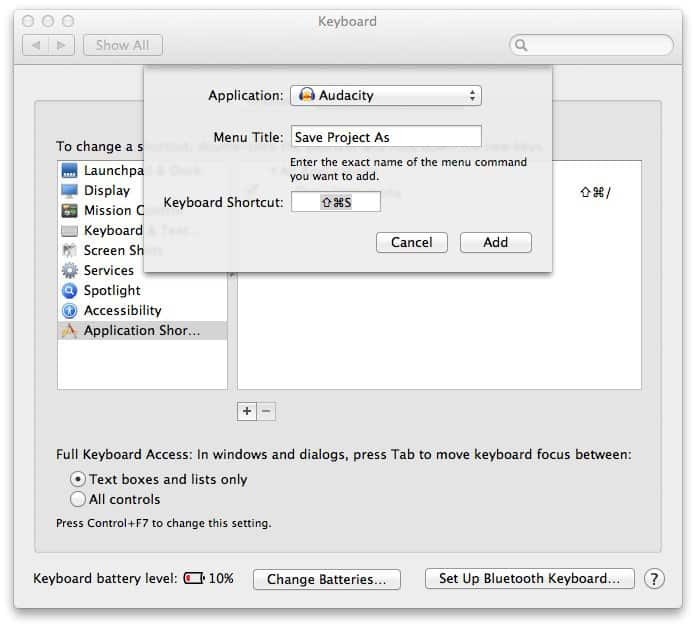
Seharusnya terlihat seperti ini ketika Anda selesai.
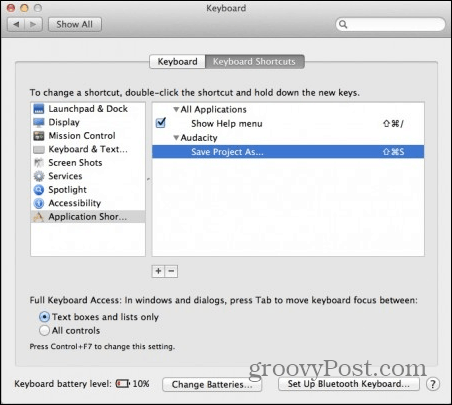
Sekarang, buka atau luncurkan ulang aplikasi yang Anda modifikasi pintasannya. Itu harus ada di sana. Jika tidak, periksa kembali apakah Anda mengetik semuanya dengan benar. Berikut adalah hasil dari menu yang ditampilkan di Audacity setelah saya melakukan perubahan.
Sebelum - Simpan Proyek karena tidak memiliki pintasan:
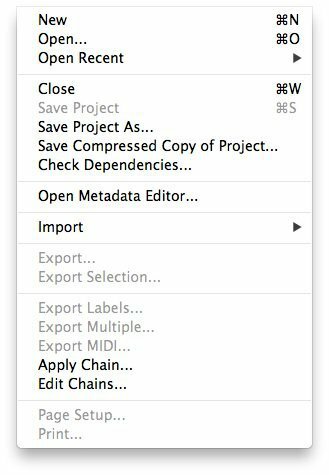
Setelah - Simpan Proyek sebagaimana telah Shift + Command + S jalan pintas:
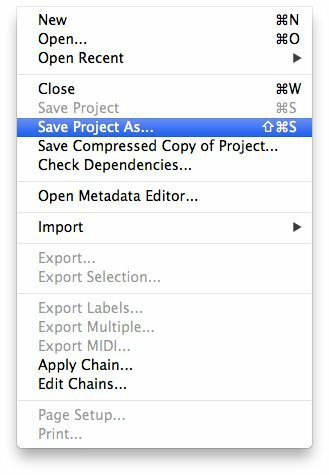
Ini dia. Sekarang, Anda dapat mengubah pintasan keyboard untuk semua aplikasi yang tidak memberi Anda semua opsi yang Anda inginkan.

